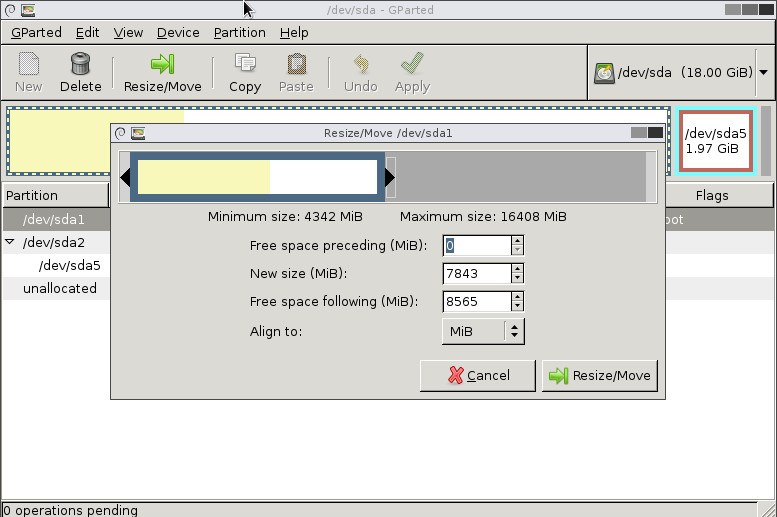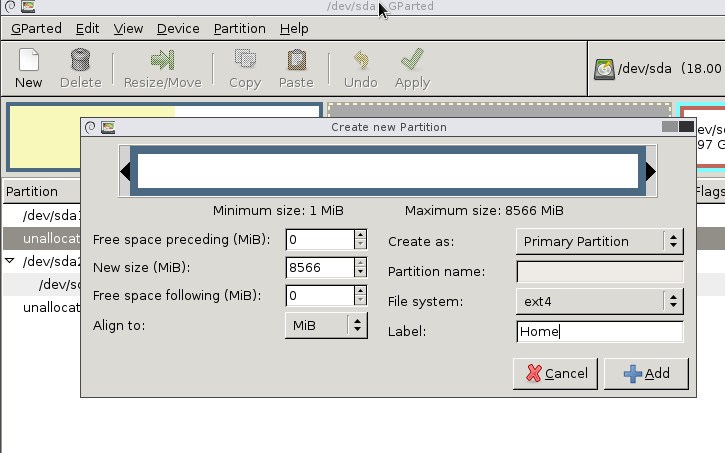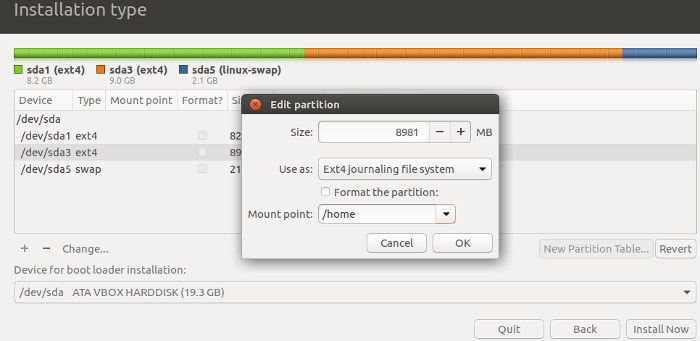Le basculement entre les distributions Linux peut être difficile lorsque vous préservez les données utilisateur. De nombreux utilisateurs ont des moyens de lutter contre cela : solutions de stockage dans le cloud, disques durs externes, clés USB, serveurs domestiques, etc. Cependant, aucun ne permet de donner au répertoire personnel son propre espace isolé afin qu’il ne soit pas effacé.
Dans ce guide, nous verrons comment séparer un répertoire personnel d’une installation existante et le protéger des installations futures. C’est un processus fastidieux mais simple qui est gratifiant.
Contenu
Télécharger l’éditeur de partition
Noter: si votre disque dur possède déjà une partition secondaire vers laquelle vous souhaitez déplacer le répertoire « /home », vous pouvez suivre ce tutoriel pour migrer vers le dossier Home.
Malheureusement, l’édition d’un système Linux existant n’est pas possible sans un disque en direct. Linux ne permet pas le redimensionnement et la modification des systèmes de fichiers pendant qu’ils sont en cours d’utilisation. Heureusement, il existe de nombreux bons disques live partitionnés. Le disque en direct Gparted est basé sur Debian et offre aux utilisateurs un environnement de partitionnement en direct à utiliser. Télécharger les ici.
Téléchargez Etcher et créez un disque dynamique. Les instructions sur l’utilisation de l’outil Etcher se trouvent sur la page de téléchargement. Vous pouvez également obtenir un CD/DVD vierge pour graver le disque en direct.
Configurez le BIOS de votre ordinateur pour charger le Gparted live USB. Pour certains, le bouton est ESC ou Del, tandis que d’autres sont F2. Il peut être préférable de rechercher des informations sur le BIOS de la machine pour le charger. Ensuite, configurez-le pour démarrer l’USB en direct.
Lorsque Gparted live démarre, l’utilisateur sélectionne la carte du clavier, etc. Sélectionnez la carte du clavier applicable à votre région et passez à l’écran suivant. Peu de temps après, le disque en direct vous demande quel mode vous préférez. Entrez la commande startx. Cela ouvre l’environnement graphique Gparted.
Faire des préparatifs
Pour extraire le répertoire personnel, les systèmes de fichiers doivent être montés. Ouvrez le terminal sur l’environnement live Gparted, puis exécutez la commande lsblk pour imprimer les périphériques disponibles sur la machine. Avec les périphériques imprimés dans le terminal, déterminez quel est le répertoire système principal qui contient votre « maison ». C’est généralement la plus grande partition.
Maintenant que le système de fichiers est connu, retournez sur Gparted et trouvez cette même partition. Faites un clic droit dessus et sélectionnez « redimensionner », puis utilisez l’outil pour le réduire. Cliquez sur le bouton « Appliquer » pour appliquer les modifications apportées. Avec la partition système réduite, un nouvel espace libre apparaîtra. Utilisez cet espace libre pour créer une nouvelle partition. Pour ce faire, faites un clic droit sur l’espace libre, puis cliquez sur « nouveau ».
Par défaut, Gparted doit sélectionner Ext4 comme système de fichiers et utiliser tout l’espace libre disponible. Il ne reste plus qu’à l’utilisateur d’entrer « Accueil » dans l’option d’étiquette, puis de cliquer sur « Ajouter » pour créer la partition. Une fois terminé, cliquez sur « Appliquer » pour ajouter les modifications.
Extraire le répertoire personnel et le monter
Noter: dans ce tutoriel, « /dev/sda1 » sera utilisé comme répertoire « / » (également appelé répertoire racine. Le répertoire « /home » actuel est également dans cette partition) et « /dev/sda3 » comme nouveau « /domicile. » Le vôtre peut différer et vous devrez peut-être remplacer « /dev/sda3 » par quelque chose d’autre, en fonction de la disposition de votre partition.
Dans le terminal, entrez les commandes suivantes pour monter le disque :
Tout d’abord, les répertoires doivent être créés pour monter à la fois « / » et le nouveau « /home ».
Maintenant, montez les deux partitions dans les répertoires créés.
Ensuite, déplacez le contenu du répertoire personnel vers la nouvelle partition. Ne vous déplacez pas « chez vous » lui-même. Il doit rester où il est.
Après avoir déplacé le contenu du répertoire personnel vers une partition distincte, il est désormais possible de redémarrer si l’utilisateur envisage d’installer une nouvelle installation Linux.
La chose importante à noter est que pour garder cette partition de base en sécurité, effectuez toujours une installation personnalisée et choisissez le répertoire de base nouvellement créé comme point de montage lors de l’installation. NE PAS FORMATER et sélectionnez toujours l’option qui permet aux nouvelles installations de ne pas toucher la partition « /home ».
Voir l’image suivante pour un exemple.
Continuer à utiliser l’installation actuelle
Vous avez donc déplacé votre répertoire personnel en dehors de votre partition racine, mais vous n’avez pas l’intention de le réinstaller. Pour continuer à utiliser votre système, entrez les commandes suivantes dans le terminal Gparted.
Ajoutez un commentaire (#) au-dessus de votre modification fstab. Cela permet de noter plus facilement quels systèmes de fichiers font quoi dans le fichier.
Donnez à la nouvelle partition le point de montage « /home ».
Conclusion
Peu de gens en parlent, mais avoir un répertoire personnel séparé est une excellente idée. Avec lui, il est très facile de passer d’une distribution Linux à l’autre sans avoir à s’occuper de la sauvegarde des données ou de s’inquiéter de tout perdre. Si vous cherchez un moyen simple de sortir votre répertoire personnel de sa cage, ce guide est fait pour vous !
Crédit image : vavco.ir
Cet article est-il utile ? Oui Non